| ขั้นตอนการติดตั้ง 1. ติดตั้ง Perl Compiler for Win32
1.unzip โดยใช้ Winzip ให้ Unzip
file ทั้งหมดมาที่ c:\perl
เท่านั้นก็เสร็จ
2. ติดตั้ง Omnihttpd Webserver
1. Setup ที่ file ohttpdxxx.exe
ขั้นตอนก็ไม่มีอะไร Next ๆ OKๆ
ไปอย่างเดียวจน
ถึงขั้นตอนที่ถามว่าจะให้ Start up
Omnihttpd โดยอัตโนมัติทุกครั้งที่ boot
เครื่องหรือไม่ ให้ตอบไม่
2. เรียกโปรแกรม Omnihttpd
Professional 2.x ขึ้นมา มันจะขึ้นเป็น Icon
อยู่ที่ Taskbar อยู่ทางซ้ายมือสุด
นั่นหมายความว่าตอนนี้เครื่องคุณได้กลายเป็น
Webserver ไปเรียบร้อยแล้ว
3. คลิ๊กหนึ่งครั้ง
ที่ icon Omnihttpd จะได้กรอบ Omnihttpdd Professional
ให้ไปที่เมนู Tools แล้วเลือก Reset Configuration
จากนั้นตอบ Yes.
4. ไปที่เมนู Admin เลือก
Properties ดังภาพ
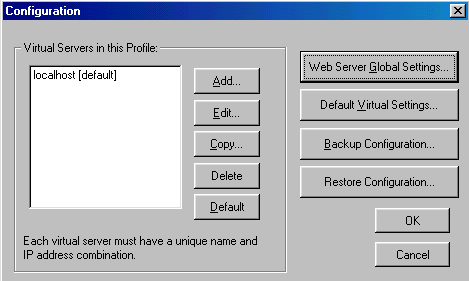
4. คลิ๊กที่ Web Server Global
Settings... แล้วเลือกเมนู External
จะได้ดังภาพ
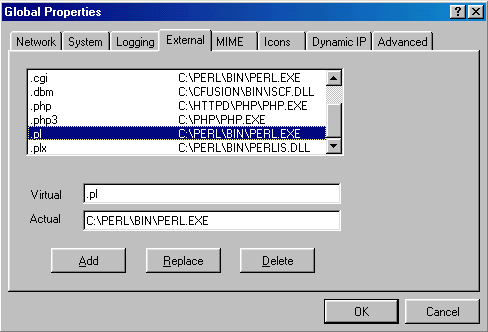
5. ในช่อง Virtual
ให้พิมพ์นามสกุลของ CGI หรือ PHP
ก็คือ" .php3"
ในช่อง Actual ให้ใส่ Path ของ PHP
Complier ลงไป ก็คือ C:\PHP\PHP.EXE
6.
จากนั้นให้คลิ๊กที่เมนู MINE ดังภาพ
ในส่วนนี้ Perl ไม่ต้อง Set เพราะ
Omnihttpd ได้ set มาให้เรียบร้อยแล้ว
แต่ก็ดูไว้เป็นความรู้
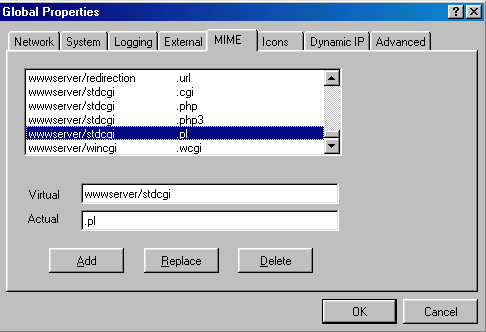
7. ในช่อง Virtual
ให้พิมพ์คำว่า wwwserver/stdcgi
ในช่อง Actual
ให้พิมพ์คำว่า .pl
จากนั้นคลิ๊ก OK
แล้วกลับมาที่กรอบ Configuration
8.
เรียบร้อยแล้วให้คลิ๊ก OK
ก็เป็นอันเสร็จสิ้น
ขั้นตอนการติดตั้ง |